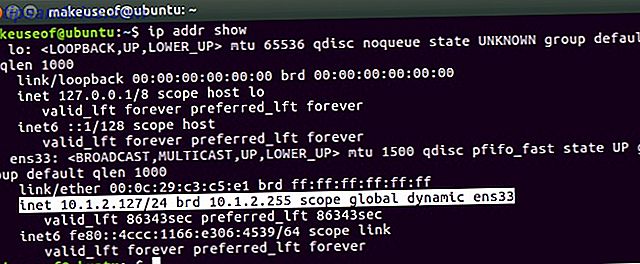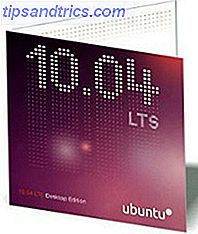Per alcuni, scegliendo tra GIMP e Photoshop GIMP rispetto a Photoshop: qual è quello giusto per te? GIMP vs Photoshop: quale è giusto per te? Photoshop è l'app di fotoritocco più popolare e GIMP è la migliore alternativa gratuita ad esso. Quale dovresti usare? Leggi di più è una decisione difficile da prendere. Per gli altri, come me, la scelta è piuttosto semplice: GIMP è gratuito al 100% e può fare molto di ciò che può fare Photoshop 13 Alternative gratuite a Photoshop, Illustrator, Lightroom e altro 13 Alternative gratuite a Photoshop, Illustrator, Lightroom, & Altro Cosa succede se non si desidera spendere $ 50 al mese su un abbonamento Creative Cloud? La buona notizia è che ci sono alternative gratuite disponibili. Qui ci sono alcuni dei migliori. Leggi di più . Fa quello che mi serve, e basta.
GIMP è particolarmente importante per gli utenti che sono su Linux, dove Photoshop non è nemmeno un'opzione valida 7 App che dimostrano che non è necessario Adobe Creative Suite su Linux 7 App che dimostrano che non è necessario Adobe Creative Suite su Linux Adobe ha rifiutato di rendere Creative Suite compatibile con Linux, quindi come si modificano foto, filmati e audio, creare vettori e altro ancora? Bene, crei la tua suite creativa open source! Leggi di più .
Ma per sbloccare davvero il potenziale di GIMP e accelerare il tuo flusso di lavoro, dovrai imparare le scorciatoie da tastiera essenziali, come è vero per quasi tutte le altre applicazioni. Quindi, eccoli qui. Impara bene!
Scorciatoie dello strumento di base
- E: strumento di selezione Ellisse.
- F: strumento di selezione gratuito.
- M: Muovi lo strumento.
- N: strumento matita.
- O: strumento di selezione colori.
- R: strumento di selezione del rettangolo.
- T: strumento di testo.
- Maiusc + C: strumento Ritaglia.
- Maiusc + E: strumento Gomma.
- Maiusc + G: strumento di riempimento benna.
Modifica di scorciatoie
- 1: reimposta lo zoom al 100%.
- Elimina: cancella la selezione corrente.
- Maiusc + Q: attiva la maschera veloce.
- Ctrl + D: duplica l'immagine attuale.
- Ctrl + T: attiva / disattiva la selezione attiva.
- Ctrl + Virgola: riempire con il colore di primo piano.
- Ctrl + Periodo: riempire con il colore di sfondo.
- Ctrl + Maiusc + J: adatta l'immagine alla finestra.
Altre utili scorciatoie
- F11: attiva la modalità a schermo intero.
- Pagina su: vai al livello successivo.
- Pagina giù: vai al livello precedente.
- Ctrl + M: unisci i livelli visibili.
- Ctrl + Alt + O: apre l'immagine come un nuovo livello.
- Ctrl + Shift + E: Esporta immagine come file.
- Ctrl + Maiusc + N: crea un nuovo livello.
- Ctrl + Shift + R: attiva i righelli.
- Ctrl + Maiusc + V: incolla come nuova immagine.
Quali scorciatoie da tastiera usi maggiormente in GIMP? Ce ne sono di importanti che ho omesso? Fatemi sapere nei commenti qui sotto!